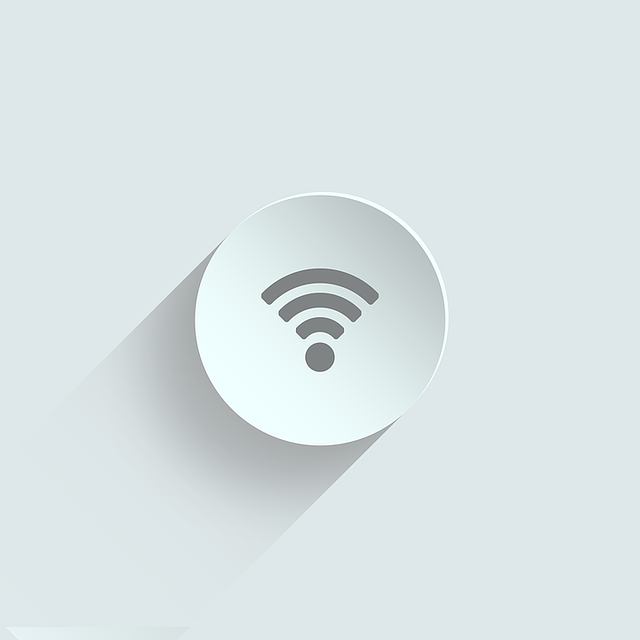
와이파이를 쓰시다보면, 와이파이 인터넷에 연결되어있지 않음 오류 등글을 많이 보셨을텐데, 이에대한 해결방법과 관련해서 오늘은 포스팅을 해볼가 합니다.저도 아주 고생을 많이 했는데요, 평상시에 잘 잡히던 와이파이가 갑작스럽게 안되서 인터넷에 접속할수 없어서 불편함을 겪었어요. 저와같은 경험을 하신분들이 있을것 같아서 제가 좀 알아봤습니다.

여러분들이 가장 빨리, 그리고 먼저 체크해야할 부분은 바로 컴퓨터 및 공유기 포트(Port)에 전원이 제대로 켜져있는지
그리고 선은 잘 꽂혀있는지 점검하세요.
일단 선자체내에 문제가 있다면, 연결할수있는 방법이 없기때문에 다음을 확인하고 따라하시면 좋을것같네요.
선을 뺏다가 꽂은뒤 네트워크 진단마법사]를 통해서 해결방법을 확인할 수도 있는데 왠만해서는 다시 꽂으면 정상적으로 작동하는 경우가 대다수입니다.

그리고 통신사에서 들어오는 메인선을 꼽을때도 유심히 잘보고 꼽으셔야합니다.
기사님이 초창기때 방문해서 설치해줬을때 그 [포트]자리에 케이블을 꼽아야지 정상작동이 가능합니다.
만약 유선의 문제가 아닌 무선와이파이 인터넷에 연결되어있지 않음 문제라면 아래의 몇가지 방법을 추가적으로 시도해보시면 좋을것 같습니다.

공유기에 불이 들어와있다면, 정상작동이 된다고 생각할수 있지만, 설정자체가 제대로 되있지 않아 알수 없는 오류로 연결이 되지 않는 경우가 있습니다. 이때는 먼저 전원 케이블을 뺐다가 꼽아서 다시 켜보세요. 그리고 초기화[RST)버튼을 눌러 초기값 설정으로 돌려주시면 됩니다.
명령 프롬프트(cmd)를 이용해서 [ipconfig]명령어를 입력뒤에 [기본 게이트웨이]의 나열된 수자값을 인터넷 주소 입력란에 넣으면 공유기 관리자 설정 페이지로 이동해서 설정값을 바꿔줄수 있어요.

마지막방법입니다.
현재 사용중인 노트북, 컴퓨터 네트워크 드라이버 자체를 업데이트 해보세요.
이를 위해서는 [제어판->장치관리자->네트워크어댑터->하위메뉴에 있는 Wireless Network Adapter]로 마우스 오른쪽 버튼을 이용하여 [드라이버 소프트웨어 업데이트]를 진행하시면 됩니다. 이렇게 됐을시 알아서 자가 설치가 되기때문에 크게 어렵진 않으실거에요.

오늘은 와이파이 인터넷에 연결되어있지 않음 오류 해결방법에대해서 알아봤어요 : )
인터넷이 끊기게 되면 불편한 점이 한두가지가 아닐테니, 제 글보시고 꼭 해결되셨으면 좋겠습니다.
오늘도 좋은하루 밝은 하루 보내세여
'앤잡러IT정보' 카테고리의 다른 글
| 구글 크롬 시크릿모드 & 단축키 설정 방법 (0) | 2020.11.12 |
|---|---|
| 구글 크롬광고차단방법 (0) | 2020.11.11 |
| 한글 페이지 번호 넣기(쪽번호 매기기) (0) | 2020.11.08 |
| 한글 글상자 쉽게 만드는 3가지 방법 (0) | 2020.11.07 |
| 카카오톡 잠금화면설정(생체인식,비밀번호) (0) | 2020.11.05 |



